Pidgin v2.14.1 同時登入MSN、Yahoo 即時通…的多合一聊天軟體!
想要同時登入MSN、Yahoo即時通或其他聊天服務而不想裝一堆軟體嗎?Pidgin這個整合式的即時通訊軟體,可以讓我們在同一個視窗中就可以輕鬆跟大家聊天唷。目前支援MSN、Yahoo即時通、ICQ、Google Talk、QQ、IRC、AIM...等等16種即時通訊服務,除了Windows版之外,還支援了Linux作業系統,是個蠻受歡迎的多合一聊天軟體。
Pidgin原本叫「GAIM」,後來因為AOL一直找碴,認為「GAIM」侵犯到AOL後來推出的IM軟體AIM的相關權利,所以最後「GAIM」改名為「Pidgin」,原本開發計畫才得以陸續進行。
而這套原本名為「GTK+ AOL Instant Messenger」的軟體,主要目的就是用來同時登入Google Talk、AOL跟其他IM軟體用的,讓我們可以不用裝一堆MSN、Yahoo即時通、Google Talk、AOL或ICQ...等等有的沒的軟體,只要裝一套Pidgin就可以同時登入多個帳號聊天。
▇ 軟體小檔案 ▇
軟體名稱:Pidgin
軟體版本:2.14.1
軟體語言:繁體中文(內建多國語系)
軟體性質:免費
檔案大小:9.17 MB
系統支援:Windows /Linux
官方網站:http://www.pidgin.im/
軟體下載:按這裡
Pidgin的好用之處除了比較不佔資源、可以同時登入多種即時通訊軟體的帳號之外,還可支援多帳號登入,也就是說如果你申請了很多個MSN帳號,有的工作用、有的私人用,希望能在公司同時開啟、登入的話,用Pidgin也可同時登入聊天。
另外Pidgin還有一個很「變態」的「好友狀態捕捉」功能,如果你真的很想知道某個朋友什麼時候上線、什麼時候閒置、發訊息、登入登出、開始輸入、停止輸入、離開、返回…等等狀態,可以啟用「好友狀態捕捉」功能,他會跳出視窗跟你講誰做了什麼動作,讓你可以在第一時間抓到他...。不過最好還是不要開這功能,會很煩。
一、安裝Pidgin即時通訊軟體
第1步 安裝Pidgin軟體的方法很簡單,跟其他軟體一樣下一步、下一步就可以搞定。到下面這步驟時,可以在中間方框勾選你要安裝或不安裝的項目,如果要用MSN的話要勾「msnim」依此類推。
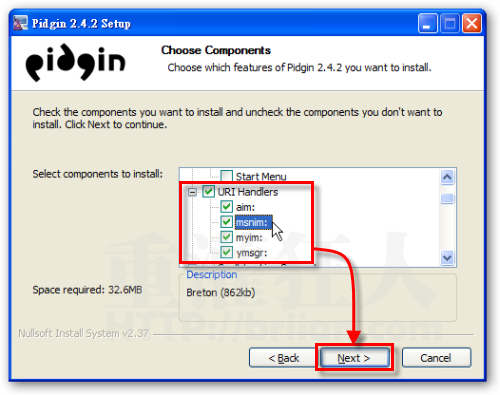
第2步 裝好之後,就會出現Pidgin的主視窗囉。一開始介面都是英文的,而且好友名單裡面都是空的,請再依照後面步驟設定。
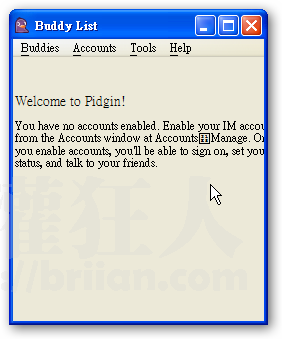
二、幫Pidgin軟體中文化、去除亂碼
第1步 Pidgin軟體中內建了多國語系的操作介面,不過似乎沒有很順利可以取用到中文語系檔。我們可以依照下面的方法設定一下,馬上可以用。在桌面上的「我的電腦」圖示按一下滑鼠右鍵,再點選【內容】。
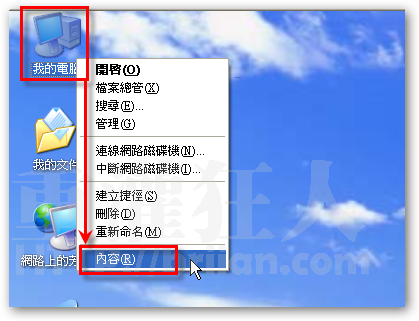
第2步 切換到〔進階〕功能頁面,再按一下〔環境變數〕按鈕。
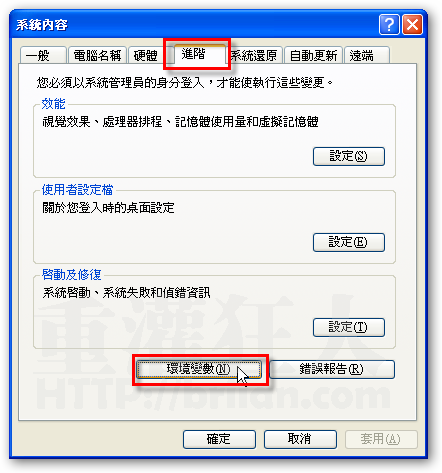
第3步 按一下「xxx的使用者變數」方框中的〔新增〕按鈕,準備新增一個變數。
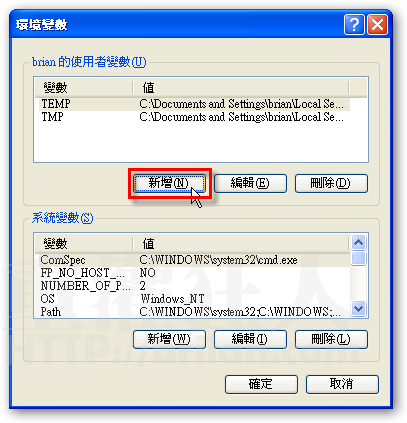
第4步 在「變數名稱」中輸入「PIDGINLANG」,然後在「變數值」中輸入「zh_TW」,最後再按下〔確定〕按鈕完成設定。
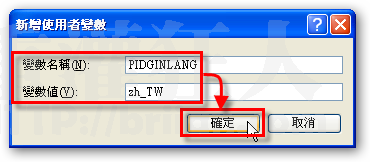
第5步依照前面的方法設定好之後,請重新啟動Pidgin軟體。如圖,原本都是英文的操作介面,已經順利改成繁體中文的囉。
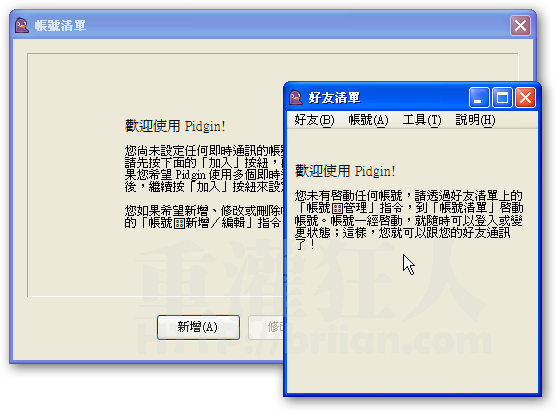
第6步 另外還有個中文字亂碼的問題得處理,這部份得調整一下佈景主題,換成其他不會有衝突的樣式。依序按下〔開始〕→【所有程式】→【Gtk+】→「Theme Selector」。
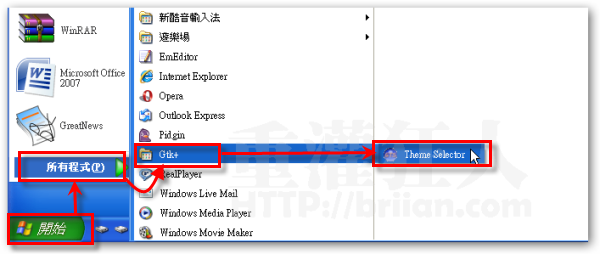
第7步 出現佈景主題選擇器後,我們選擇其他你喜歡的佈景主題選好之後再按下〔確定〕即可完成。改了佈景主題後,原本中文字體不太相容的情形,即可稍微改善。如果你不喜歡這個樣式,可以再換其他佈景主題,或者另外下載更亮麗的樣式。
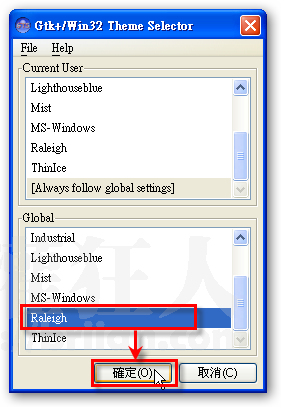
 翻頁閱讀 »
翻頁閱讀 »
我重新下載,正常耶,不然你到下面網頁下載看看:
http://www.pidgin.im/download/windows/
我下不了
我下了變成php檔
msnSDK 釋出支援YAHOO即時通的版本
http://rd-program.blogspot.com/2008/11/msnsdk-yahoo.html
可以震動嗎??
可以上官網抓
Pidgin官網
http://www.pidgin.im/
安裝程式的選項裡面有一個「Spellchecking Support」
那是做什麼用的?
不錯!
QQ上不去欸ˊˋ
噁…各位大大
我跟同學聊天時他打的都是亂碼欸
更糟糕是有些人的不會
就只有他的
忘了講= =
那個是群組有亂碼的用法
1.今天用Pidgin登入Yahoo即時通,發現好友清單的群組名稱全部是亂碼,解決後把解法紀錄下來。
登入即時通後…
2.解決辦法不難,先開啟帳號→管理→修改Yahoo帳號
3.可以看到預設編碼為ISO-8859-1,顯然是問題的原因,把它改成BIG5。
OK,先關掉Pidgin。
再到~/.purple目錄裡,砍掉blist.xml檔案,這個檔案就是好友清單,Pidgin只在帳號第一次登入才會從伺服器上抓清單,平常都是直接載入blist.xml檔案,因此若不先砍掉,設定怎麼修改也沒用。
最後重新開啟Pidgin,亂碼解決!
如果找不到 blist.xml
就把purple目錄裡的 autosplit.ix
砍掉重新登入就好了
p.s 網址居然貼不上來= =
把使用方式貼在下面拉~~
http://victe.b l o g s p o t.com/2008/03/ubuntupidgingyahoo.html
想貼相關的網址居然不能貼
剛剛還以為貼上了
群組出現亂碼的解決方法
http://victe.blogspot.com/2008/03/ubuntupidgingyahoo.html
怪了= =我明明有送出阿…居然沒出現
阿~~對了 忘記講一下如果找不到 blist.xml
就把purple目錄裡的 autosplit.ix
砍掉重新登入就好了
這個人的網誌有寫說 群組亂碼如何解決
http://victe.blogspot.com/2008/03/ubuntupidgingyahoo.html
剛用了一下很不錯..可以一次登入很多帳號….很好玩..一下變一堆人…
但可惜的是..yahoo和msn同時登入時…沒有辦法個別隱形….
好像只要隱形…別人都看不到你…沒隱形…不管那一個帳號都可以看見你…